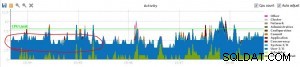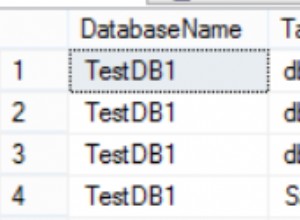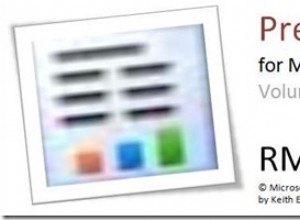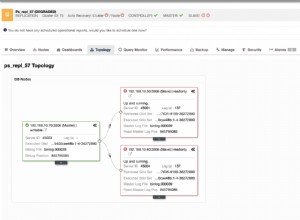L'échange de données informatisé (EDI) est un format de données qui permet aux organisations et aux entreprises d'échanger des données. L'EDI est utilisé dans toutes les grandes industries :santé, commerce de détail, automobile, finance, etc. L'EDI est une norme régie par le Comité des normes accréditées (ASC X12). Les versions EDI contiennent un ensemble de types de messages. Les exemples de types de messages sont les factures, les bons de commande et les réclamations de soins de santé.
Salesforce.com ne dispose pas d'un moyen intégré d'échange de données avec les applications EDI. Cependant, il est possible d'utiliser une application tierce pour traduire les valeurs des objets Salesforce en messages EDI et vice versa. L'Extreme Translator d'Etasoft est l'une de ces applications.
Extreme Translator prend en charge les bases de données ODBC en tant que source ou cible. Le pilote ODBC Salesforce.com permet à une application compatible ODBC telle qu'Extreme Translator d'interroger et de mettre à jour Salesforce.com. L'EDI étant un format pris en charge par Extreme Translator, vous pouvez utiliser ces composants pour générer des messages EDI à partir des données de Salesforce.com et vice versa.
L'exemple de ce blog génère un bon de commande EDI à partir d'un devis Salesforce.com :
Salesforce.com Quote > Salesforce.com ODBC Driver > Extreme Translator > EDI X12 850 Purchase Order
Avant de créer la carte dans Extreme Translator qui transforme les données Salesforce.com en EDI, vous devez télécharger, installer et obtenir une licence pour le pilote ODBC Salesforce.com. Créez ensuite une source de données ODBC qui se connecte à votre instance Salesforce.com. Sous Windows 64 bits, vous devez configurer une source de données ODBC 64 bits. Pour ce faire, utilisez la version 64 bits de Microsoft ODBC Data Source Administrator, qui se trouve dans le Panneau de configuration. (Sur certaines versions de Windows, il existe à la fois une version 32 bits et une version 64 bits de l'administrateur de source de données ODBC situé dans le Panneau de configuration, mais leur architecture est clairement indiquée si tel est le cas.)
- Dans Extreme Translator Mapper, cliquez avec le bouton droit sur le volet de saisie (sur le côté gauche de la fenêtre). Choisissez Ajouter> Base de données dans le menu contextuel.
Le bouton Ajouter une base de données boîte de dialogue s'affiche.
- Dans la source de données ODBC , saisissez le nom de votre source de données ODBC Salesforce.com. Choisissez OK .
- Dans le volet de saisie, cliquez avec le bouton droit sur l'icône de la base de données. Choisissez Ajouter> Requête SQL dans le menu contextuel.
La boîte de dialogue SQL Select Query s'affiche.
- Dans la zone Nom, saisissez "Devis Salesforce.com".
- Dans la zone d'instruction de sélection SQL, saisissez :
SELECT QUOTE.SHIPPINGCITY AS SHIPPINGCITY, QUOTE.SHIPPINGCOUNTRYCODE AS SHIPPINGCOUNTRYCODE, QUOTE.SHIPPINGPOSTALCODE AS SHIPPINGPOSTALCODE, QUOTE.BILLINGCITY AS BILLINGCITY, QUOTE.BILLINGCOUNTRYCODE AS BILLINGCOUNTRYCODE, QUOTE.BILLINGPOSTALCODE AS BILLINGPOSTALCODE, PRODUCT2.NAME AS NAME, QUOTELINEITEM.QUANTITY AS QTY, QUOTELINEITEM.TOTALPRICE AS PRICE, CONTACT.FIRSTNAME AS FIRSTNAME, CONTACT.LASTNAME AS LASTNAME FROM PRODUCT2 RIGHT JOIN QUOTELINEITEM ON PRODUCT2.ID = QUOTELINEITEM.PRODUCT2ID RIGHT JOIN QUOTE ON QUOTE.ID = QUOTELINEITEM.QUOTEID LEFT JOIN CONTACT ON QUOTE.CONTACTID = CONTACT.ID WHERE STATUS = 'Accepted'
Cette requête SQL récupère les informations de divers objets Salesforce.com pour le devis :le nom du client, l'adresse de facturation et de livraison, les éléments de ligne, etc. Comme nous allons générer un bon de commande, la requête ne récupère que les devis acceptés. Dans notre instance Salesforce.com, nous avons activé les "listes de sélection d'état et de comté", qui ajoutent des codes de pays ISO pour l'adresse de facturation et d'expédition à l'objet Devis. Il s'agit du format requis pour les pays dans l'ensemble de transactions de bon de commande EDI (850).
- Choisissez les Lire les champs , puis choisissez OK
Le volet de saisie doit contenir les champs suivants, qui seront traduits en un bon de commande au format EDI.
- Cliquez avec le bouton droit dans le volet de sortie. Choisissez Ajouter> Message .
Le nouveau message boîte de dialogue s'affiche.
- Dans la Traduction section, choisissez Basé sur le modèle , puis choisissez OK
Les Modèles boîte de dialogue s'affiche.
- Dans l'un des ensembles de modèles x12, choisissez 850 PO Purchase Order , puis choisissez Importer .
L'assistant de modèle boîte de dialogue s'affiche.
- Dans le Type d'élément liste, choisissez Sortie . Choisissez OK .
Les champs du bon de commande apparaissent dans le volet de sortie.
- Dans le volet de saisie, sélectionnez "SHIPPINGCITY".
- Dans le volet de sortie, sélectionnez ce champ :
X12 850 Purchase Order ISA GS N1 N4 City Name - 1 - Sur le Modifier menu, sélectionnez Mapper / Démapper
Cela crée un mappage entre le champ de données Salesforce.com et le message EDI cible. Lorsque vous exécutez le traducteur, Extreme Translator Mapper utilise la valeur de la colonne SHIPPINGCITY pour remplir un message EDI.
- Mappez les champs Salesforce.com restants.
La carte résultante sera :
Entrée Sortie SHIPPINGCITY X12 850 Purchase Order ISA GS N1 N4 City Name - 1SHIPPINGCOUNTRYCODE X12 850 Purchase Order ISA GS N1 N4 Country Code - 4CODE POSTAL D'EXPÉDITION X12 850 Bon de commande ISA GS N1 N4 Code postal - 3 BILLINGCITY X12 850 Purchase Order ISA GS N1 N4 City Name - 1CODE DE PAYS DE BILLING X12 850 Purchase Order ISA GS N1 N4 Country Code - 4CODE POSTAL DE FACTURATION X12 850 Purchase Order ISA GS N1 N4 Postal Code - 3NOM X12 850 Purchase Order ISA GS P01 Assigned Identification - 1QTÉ X12 850 Purchase Order ISA GS P01 Quantity Ordered - 2PRIX X12 850 Purchase Order ISA GS P01 Unit Price - 4PRÉNOM X12 850 Purchase Order ISA GS N1 N2 Name - 1NOM X12 850 Purchase Order ISA GS N1 N2 Name - 1 - Dans le volet de sortie, sélectionnez
X12 850 Purchase Order. - Dans l'onglet Propriétés, dans le DataPath , entrez le nom du fichier EDI que le fichier Extreme Translator Mapper générera à partir des données Salesforce.com.
Par exemple,
C:\SalesforceQuote.edi. - Sur le projet menu, choisissez Exécuter .